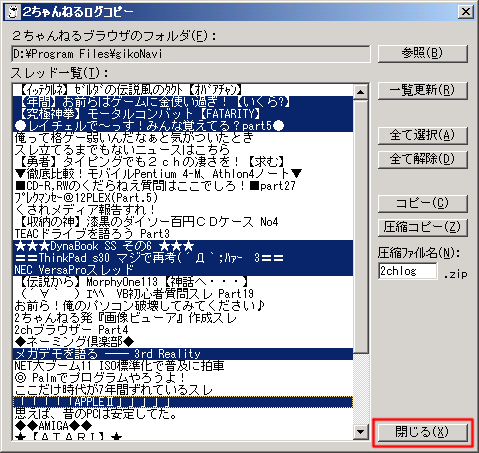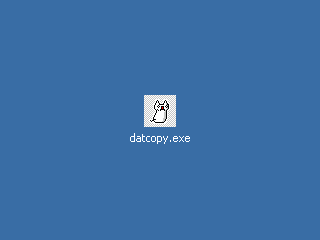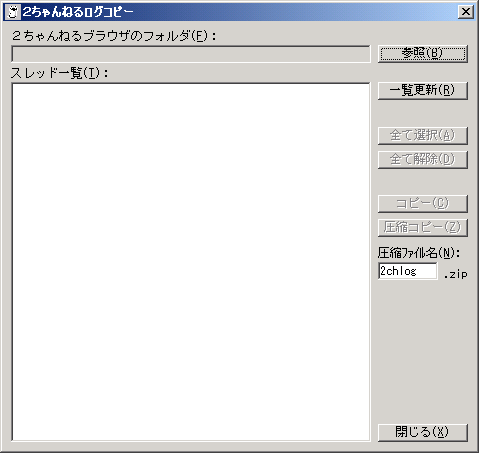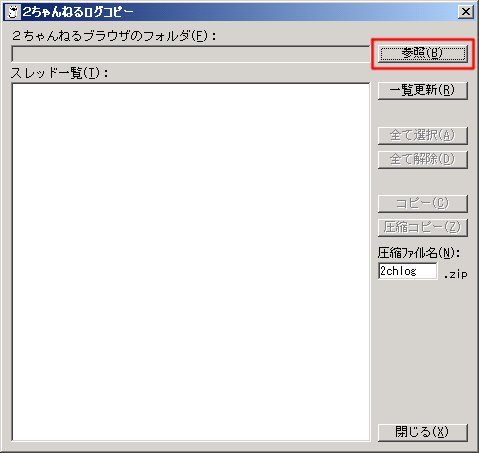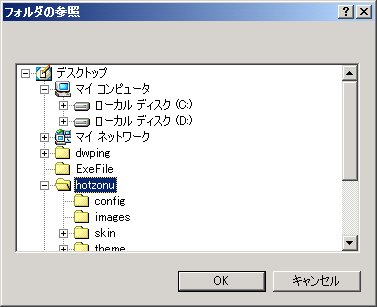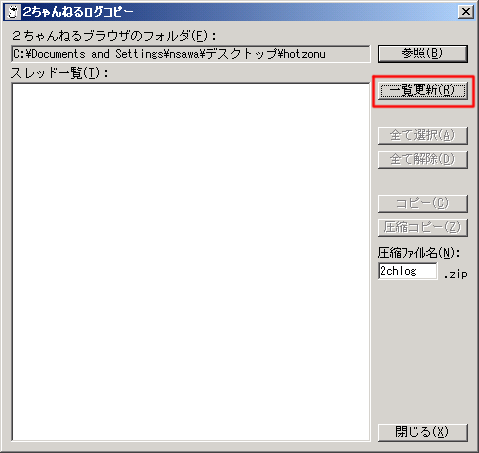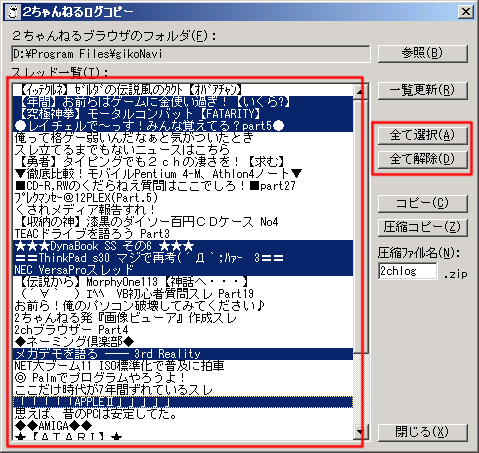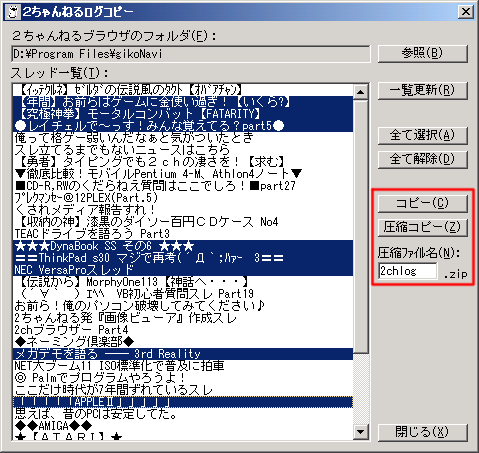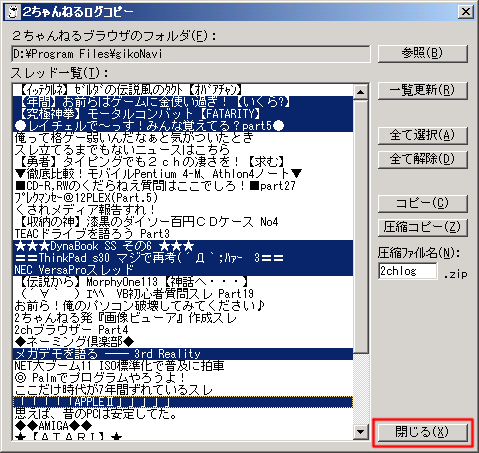2ちゃんねるログコピーの使い方
1.起動
「datcopy.exe」のアイコンをダブルクリックして実行してください。
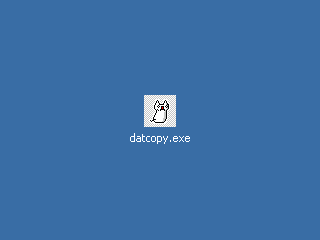
「C:\Program Files\gikoNavi」または「D:\Program Files\gikoNavi」にギコナビがインストールされているときは、自動的にフォルダを検出してスレッド一覧を表示します。6.へ進んでください。

それ以外のフォルダにインストールされている場合、または他の2ちゃんねるブラウザを使っている場合は、2ちゃんねるブラウザがあるフォルダを選択する必要があります。2.へ進んでください。
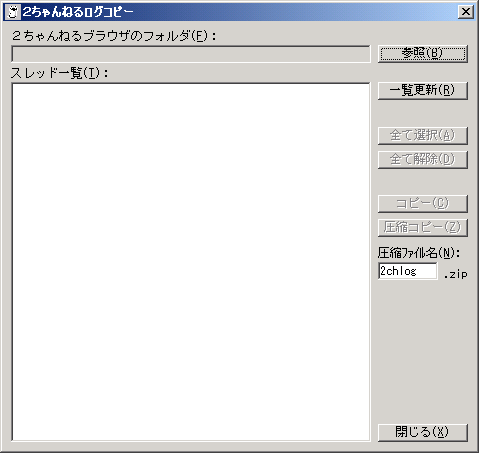
2.2ちゃんねるブラウザのフォルダ選択(1)
[参照]ボタンを押してください。
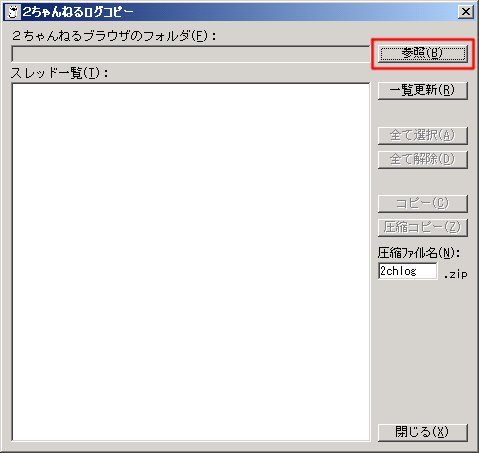
3.2ちゃんねるブラウザのフォルダ選択(2)
「フォルダの参照」ダイアログが表示されます。2ちゃんねるブラウザがあるフォルダを選んでください。
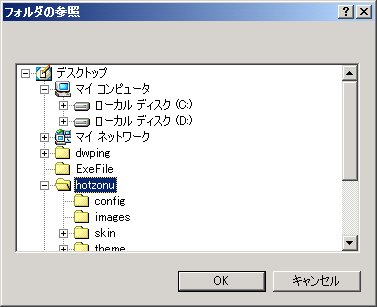
4.2ちゃんねるブラウザのフォルダ選択(3)
[一覧更新]ボタンを押して、スレッド一覧を取得してください。※一覧更新中に[Esc]キーを押すと、ログファイルの検索を中断できます。
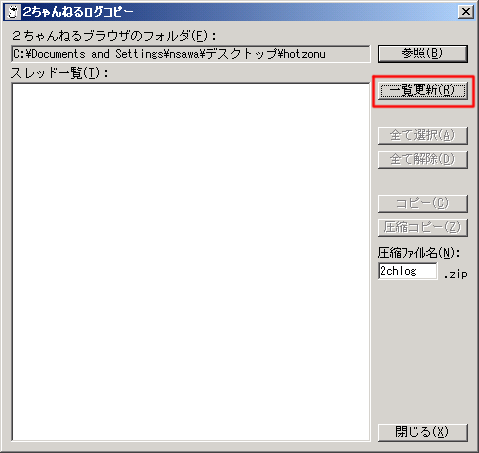
5.2ちゃんねるブラウザのフォルダ選択(4)
以上で、2ちゃんねるブラウザがあるフォルダの選択が完了しました。フォルダの位置は記憶されますので、次回起動時からはこの操作は必要ありません。

6.スレッド選択
スレッド一覧から、P/ECEに転送したいスレッドをクリックして選択してください。
また、[全て選択]ボタンを押すと、全スレッドが選択されます。[全て解除]ボタンを押すと、全スレッドが選択解除されます。
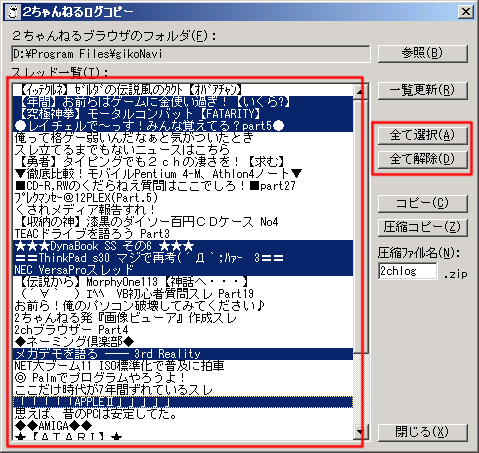
7.ログコピー
[コピー]ボタンまたは[圧縮コピー]ボタンを押すと、選択したスレッドのログファイルがP/ECEに転送されます。
- [コピー]ボタンを押した場合は、各スレッドのログファイル(datファイル)を一つづつバラのまま転送します。※コピー中に[Esc]キーを押すと、コピーを中断できます。
- [圧縮コピー]ボタンを押した場合は、選択されたスレッドのログファイルを一つの圧縮ファイル(zipファイル)にまとめて転送します。
圧縮ファイルの名前は、初期状態では「2chlog.zip」となっています。圧縮ファイルの名前を変更する場合は、[圧縮コピー]ボタンの下に表示されている圧縮ファイル名を書き換えてください。
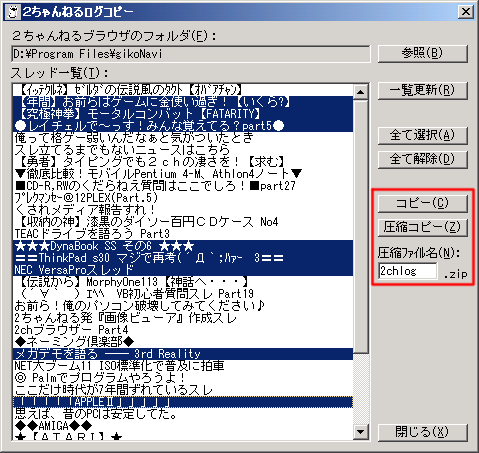
8.終了
プログラムを終了するには、[閉じる]ボタンを押してください。スレッドの選択状態は記憶されますので、次回起動時にスレッドを選択しなおす必要はありません。